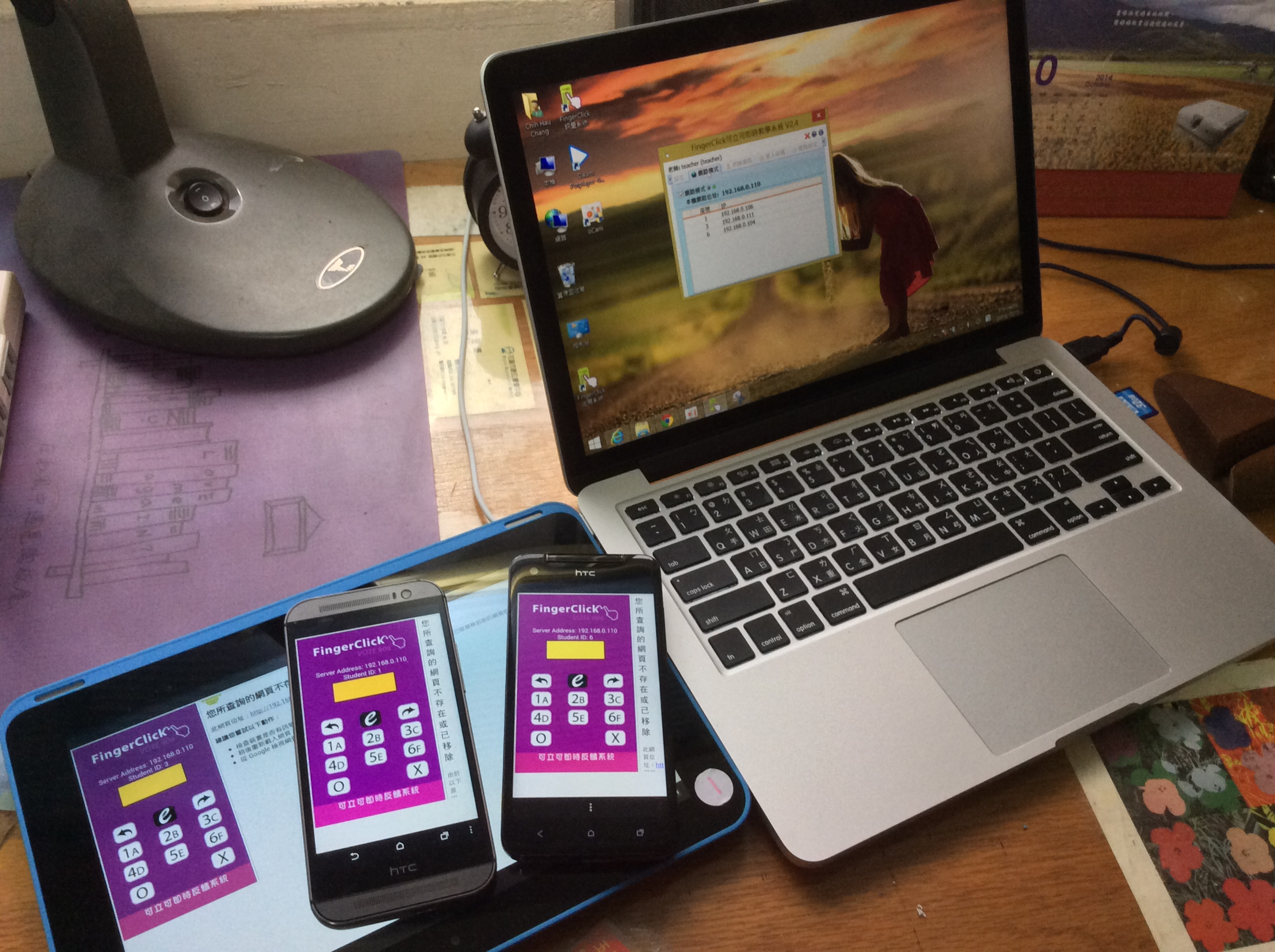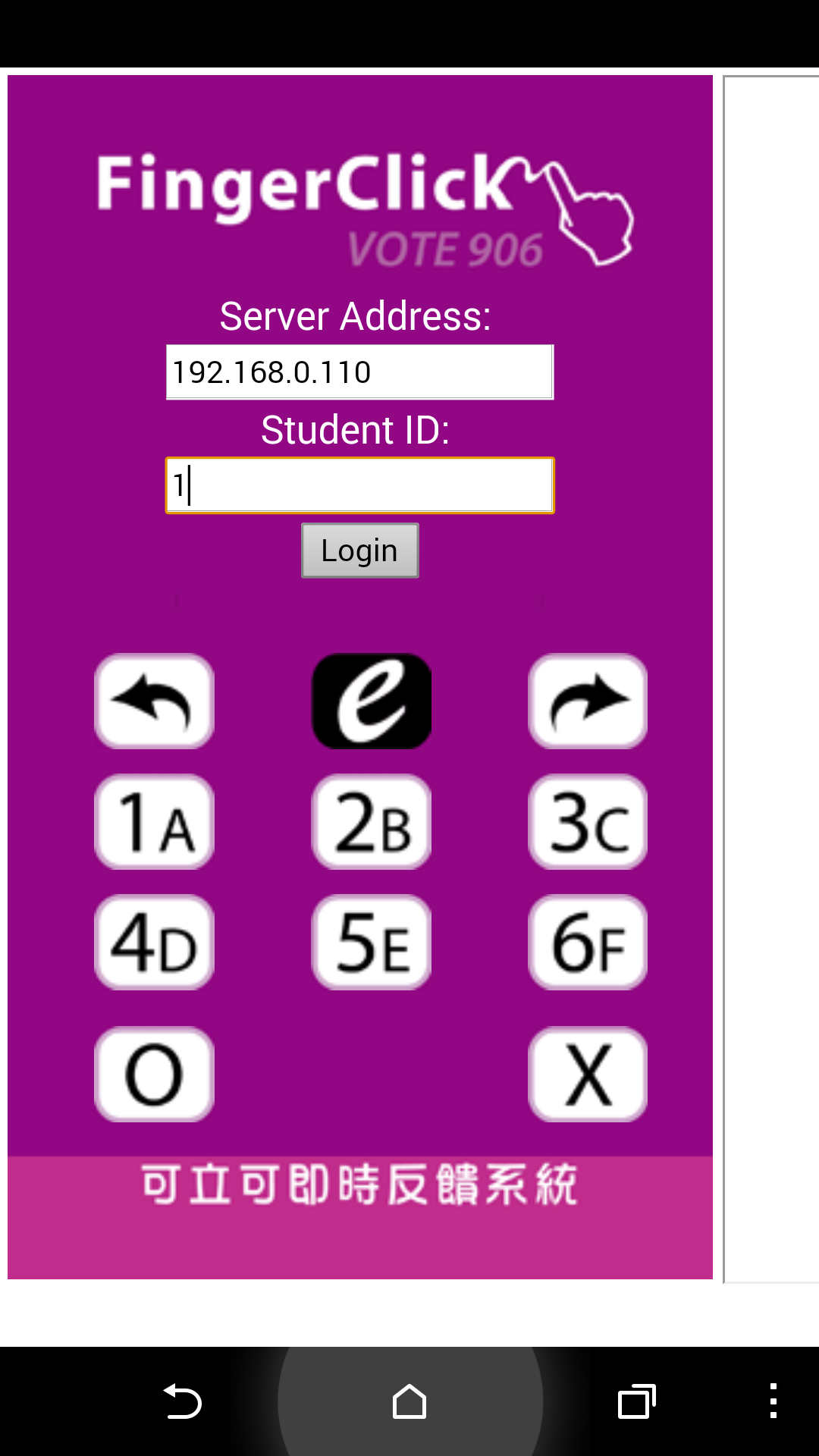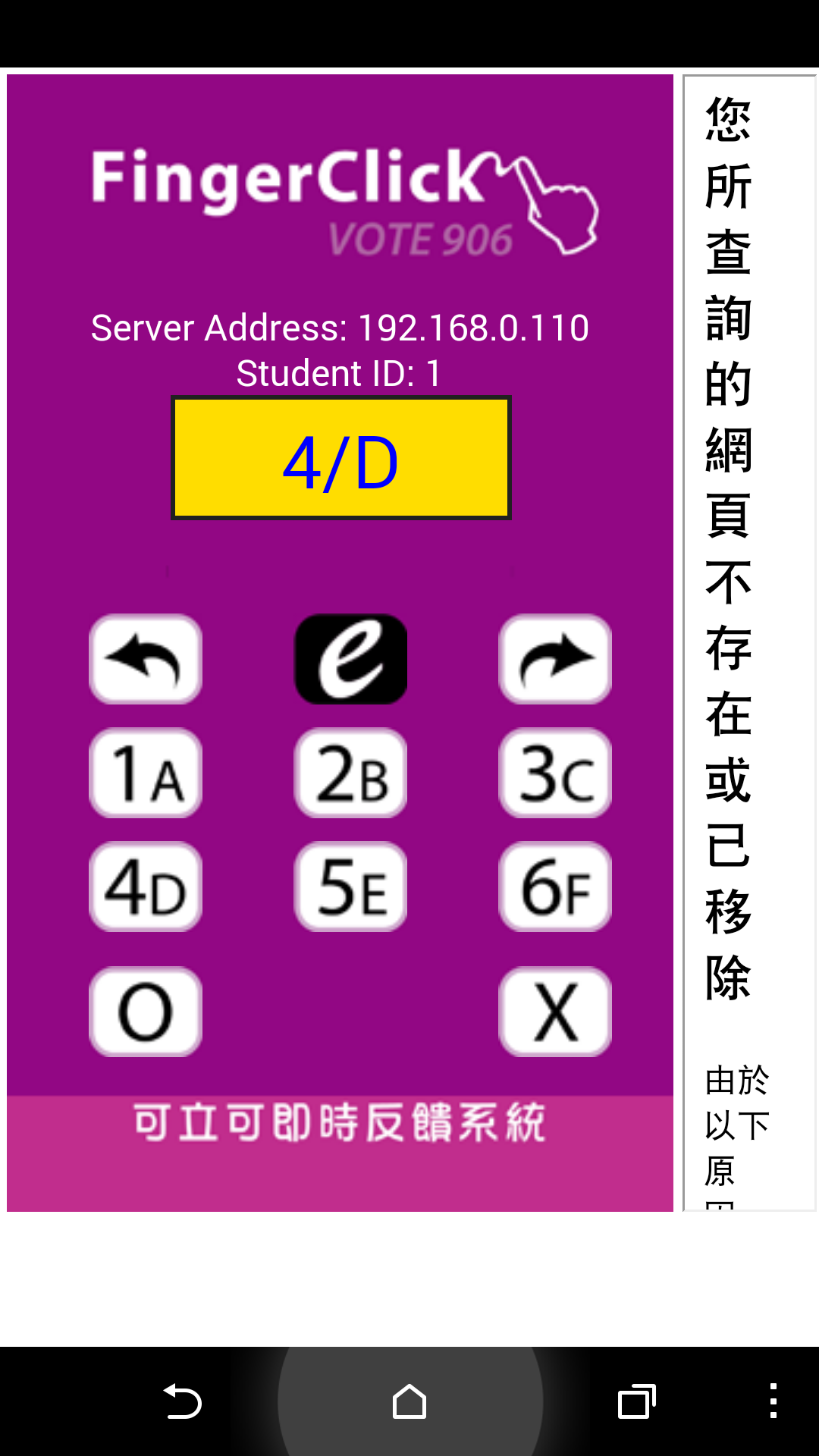軟體與行動裝置實際操作 |
使用設備老師端需要一台跑Windows系統的電腦,電腦端軟體支援WidowsXP以上的作業系統,兩隻手機與一台平板電腦,皆為Android系統(如下圖),下段實際操作時手機只使用一部(手不夠用,請見諒)
在電腦端上打開“Finger評量系統”後,出現選擇老師的畫面,預設直接按確定就好 開啟後會出現無遙控器部分功能無法使用的提示訊息,直接按確認就好 將網路模式的核取方塊打勾,若出現防火牆提示訊息記得選擇允許使用 網路模式開啟後,行動裝置端就可以開啟fingerclick pro App 設定好後點Login就完成與主機端的連結,簡單吧! 若是操作平板的話畫面會出現與主機端測驗活動內容相同的畫面
使用心得透過wi-fi的方式連線,以行動裝置取代掉遙控器,當然在學校已經有平板或是學生端擁有智慧型手機的環境下可以省去了採購IRS遙控器與接收器的預算,平台的連結也快速好處理,整個系統功能非常齊全除了介紹的測驗模式外另外也可以透過Powerpoint出題或是在沒有準備出題內容的情況下即時出題測驗,功能已經非常強大,目前還沒有iOS版本,看起來跑在蘋果的平台裝置應該是可行的,有在使用Android系統的朋友們可以免費體驗看看,還有很多功能之後有機會會再一一介紹給大家 |
|
|